Outlook에서 '받는 사람 주소가 거부됨' 오류를 수정하는 방법은 무엇입니까?
게시 됨: 2022-09-05오늘날 많은 사람들이 개인 및 비즈니스 커뮤니케이션을 위해 소셜 미디어 및 기타 디지털 플랫폼에 의존합니다. Facebook에서 Instagram, WhatsApp에서 이메일로 다른 많은 공식 플랫폼까지 빠르고, 안전하고, 편리하게 소통할 수 있습니다. 그러나 디지털 통신을 사용할 때 좌절감을 줄 수 있는 몇 가지 문제가 있으며 대부분은 내부 오류 또는 간단한 솔루션이 있는 사고에서 발생합니다.
"내 이메일에 서버가 수신자의 주소 중 하나를 거부했다고 표시되는 이유는 무엇입니까?" 이것은 오늘날 특히 Outlook에서 가장 일반적인 이메일 문제 중 하나입니다. 다른 플랫폼과 마찬가지로 Outlook을 사용하는 동안 오류가 발생할 수 있습니다. "Recipient Address Rejected" 오류는 수정하기 쉽지만 서두르거나 수정에 대해 충분히 알지 못하는 경우 큰 피해를 줄 수 있는 문제입니다.
"받는 사람 주소가 거부되었습니다" 오류란 무엇입니까?
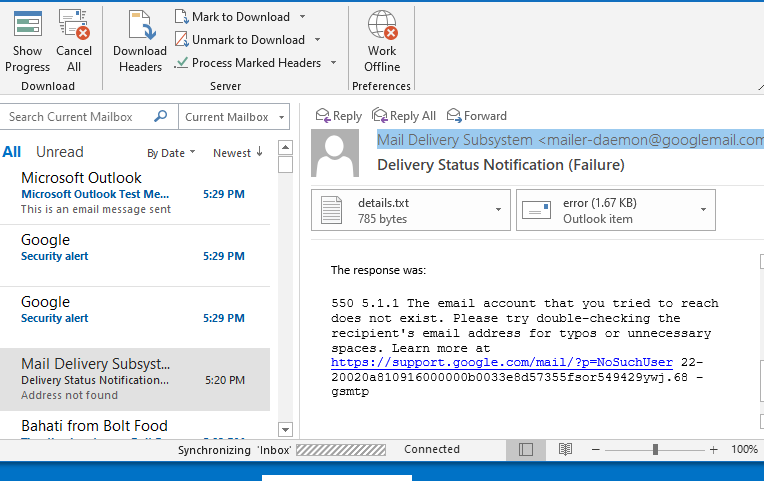
그렇다면 수신자 주소가 거부되었다는 것은 무엇을 의미합니까? 또는 550 5.4 1 받는 사람 주소가 거부됨: 액세스가 거부됨은 무슨 뜻인가요? 이메일을 자주 사용하는 경우 특정 오류 코드가 포함된 반송 메시지를 본 적이 있을 것입니다. 가장 흔한 오류 코드는 551과 541이며, 복잡해 보이지만 머리를 너무 긁적일 필요는 없습니다. 먼저 이러한 오류의 원인을 알아야 합니다.
잘못된 수신자 주소
이 문제는 아마도 "Outlook에서 내 이메일 주소가 거부된 이유는 무엇입니까?"라고 스스로에게 묻는 주된 이유 중 하나일 것입니다. 거부된 수신자 주소 오류의 원인 중 하나는 잘못된 수신자 주소입니다. 바쁠 때 받는 사람의 이메일 주소를 입력할 때 문자, 숫자 또는 문자를 놓치기 쉽습니다. 이를 인지하지 못하면 메시지가 다른 수신자에게 전송되거나 오류가 표시될 수 있습니다.
잘못된 주소는 이메일 주소가 존재하지 않거나 더 이상 활성화되지 않음을 의미할 수 있습니다. 따라서 이메일 시스템은 수신자의 주소를 인식하거나 찾을 수 없습니다. 따라서 메시지가 전송되지 않습니다.
DNS 구성 오류
메시지를 보낸 후 NDR(배달 못 함 보고서)은 DNS(Domain Name System) 또는 메일 서버 구성 오류로 인해 발생할 수도 있습니다. DNS의 주요 역할은 도메인 이름을 고유한 IP 주소로 변환하는 것입니다. 이 변환은 캐시를 손상시킬 수 있는 오류에 취약한 캐시를 사용하여 수행됩니다. 이 경우 보내는 거의 모든 이메일에 거부된 이메일 오류가 표시될 수 있습니다. 오류는 브라우저 또는 Outlook과 같은 이메일 앱의 문제로 인해 발생할 수 있습니다. 따라서 특히 Windows 11 업그레이드 후에 앱과 브라우저 업데이트를 고려하는 것이 중요합니다.
스팸 방지 기능
대부분의 사람들은 스팸 방지 기능을 사용하여 받은 편지함에서 불필요한 이메일을 차단합니다. 그러나 때때로 이 기능은 정품 이메일과 불필요한 이메일을 구별하지 못합니다. 따라서 스팸으로 리디렉션된 일부 외부 메시지를 찾을 수 있습니다. 받는 사람의 받은 편지함에 스팸 규칙이 있는 경우 받는 사람 주소 거부 알림을 받을 수 있습니다.
DBEB 마이크로소프트 365 설정
Microsoft 365는 사용자가 알 수 없거나 잘못된 받는 사람의 전자 메일을 차단할 수 있도록 디렉터리 기반 Edge 차단을 개발했습니다. Exclaimer Cloud 설정이 변경된 경우 오류가 발생할 수 있습니다. DBEB는 Office 365 테넌트에 없는 받는 사람에 대한 전자 메일 메시지를 차단하여 폴더를 보호하는 Exchange Online의 기능입니다. 모든 도메인의 DBEB는 기본적으로 테넌트에서 활성화됩니다.
Azure AD Connect 또는 이전 버전의 디렉터리 동기화 소프트웨어의 제한 사항 중 하나는 전자 메일 주소가 있는 공용 폴더를 동기화하지 않는다는 것입니다. 새 메일 사용 가능 공용 폴더는 누군가 수동으로 추가하지 않는 한 Office 365에서 받는 사람으로 표시되지 않습니다. 이 제한을 해결하기 위해 Microsoft는 새 온-프레미스 공용 폴더가 만들어질 때마다 새 메일 사용 가능 공용 폴더를 자동으로 만드는 일련의 스크립트를 만들었습니다. 이러한 스크립트는 정기적으로 실행되도록 예약할 수 있으며 기본적으로 디렉터리 동기화를 자동화합니다.
온-프레미스 공용 폴더를 나타내는 Exchange Online에서 항목을 만들면 동기화 프로세스가 트리거됩니다. 그러나 스크립트는 Azure AD와 동기화되지 않습니다. 대신 Exchange Online에서 "동기화 메일 공용 폴더"를 만듭니다. DBEB가 새 수신자를 선택하면 메일이 흐르기 시작해야 합니다. 따라서 외부 수신자에게 보내는 새 이메일은 알 수 없는 것으로 인식됩니다.
이메일을 보낼 때 '받는 사람 주소가 거부됨' 오류를 수정하는 방법
이 문제를 성공적으로 해결하려면 먼저 다음 질문에 답해야 합니다. 받는 사람에게 이메일을 보낼 때 이러한 오류 코드가 표시됩니까? 이전에 수신자에게 이메일을 성공적으로 보낸 적이 있습니까? 이메일을 목적지로 보낼 때 오류 코드가 표시되면 문제는 오타가 아니라 DNS 구성에 있을 수 있습니다. 다음은 수신자 주소 거부 문제를 해결하는 데 도움이 되는 몇 가지 팁입니다.
받는 사람 주소가 올바른지 확인
이 오류가 발생했을 때 가장 먼저 해야 할 일은 수신자의 이메일 주소가 올바른지 확인하는 것입니다(오타가 없는 경우). 이것이 도움이 되지 않으면 이메일 주소가 유효하거나 활성 상태인지 확인하십시오. 다양한 웹사이트를 사용하거나 Google에서 주소를 검색하여 이 작업을 수행할 수 있습니다. 이메일 주소가 유효하지 않은 경우 수신자에게 다른 주소를 제공하도록 요청하십시오. 오류가 지속되면 아래 옵션을 고려하십시오.
DNS 또는 TCP/IP 재설정 수행
도메인 이름 시스템의 잘못된 캐시는 이메일을 보낼 때 오류로 이어질 가능성이 높습니다. 또한 오류 551 및 541은 네트워크 어댑터의 결함으로 인해 발생할 수 있습니다. 이러한 모든 문제는 명령 프롬프트를 통해 재설정을 수행하여 해결할 수 있습니다. 방법을 알아보려면 아래의 단계별 지침을 읽으십시오.
- Windows 11에서 컴퓨터의 왼쪽 하단에 있는 "검색"을 클릭하여 검색 상자에 액세스합니다.
- 검색 상자에 "cmd"(따옴표 제외)를 입력하고 "명령 프롬프트" 결과를 마우스 오른쪽 버튼으로 클릭한 다음 "관리자 권한으로 실행"을 선택합니다. 그런 다음 권한 창에서 "예"버튼을 클릭하십시오.
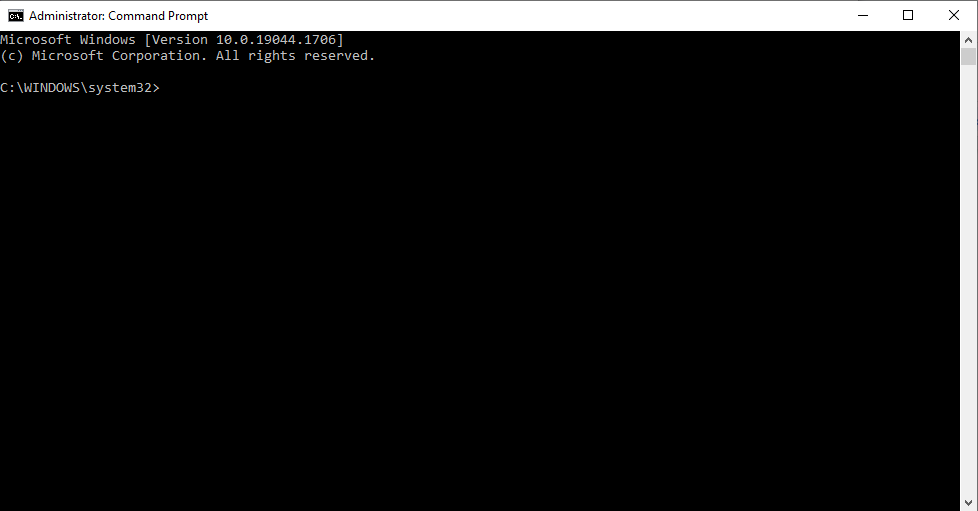

- 명령 프롬프트 창에 액세스한 후 다음 명령을 각각 입력한 후 Enter 키를 누릅니다.
- ipconfig /flushdns
- nbtstat -R, nbtstat -RR
- Netsh int 모두 재설정
- Netsh int ip 재설정
- netsh 윈속 리셋
- 완료되면 창을 닫고 이메일을 다시 보낼 수 있습니다.
문제가 지속되면 명령을 다시 실행하여 문제가 DNS 또는 네트워크 어댑터에서 발생하지 않도록 할 수 있습니다. 그렇지 않은 경우 다음 기술로 이동하십시오.
모든 공용 폴더를 온프레미스에 저장
앞에서 언급했듯이 일부 "받는 사람 주소 거부됨: 액세스 거부됨" 오류는 DBEB(디렉터리 기반 Edge 차단) 옵션과 연결됩니다. 이 결함은 외부 이메일이 거부되는 것으로 알려져 있기 때문에 Microsoft 365를 통해 Exclaimer Cloud로 이메일을 구성할 때 발생합니다. 문제를 해결하려면:
- 브라우저 또는 앱을 통해 Microsoft Azure Active Directory Connect 플랫폼에 액세스합니다.
- 로그인 후 왼쪽 메뉴에서 "선택적 기능"을 클릭하고 체크박스를 눌러 체크합니다. 그런 다음 오른쪽에 있는 "Exchange Mail Public Folders" 확인란을 선택합니다.
- 다음을 눌러 변경 사항을 저장합니다.
- 그런 다음 이메일을 다시 보내고 오류가 해결되었는지 확인하십시오.
Exchange 메일 공용 폴더 옵션을 선택하면 회사 내부 및 외부의 이메일 주소가 통합됩니다. 따라서 제한 없이 외부 주소로 안전하게 메시지를 보낼 수 있습니다.
Exchange Online에서 폴더 유지
DBEB 관련 문제를 방지하기 위해 Exchange Online에 폴더를 보관할 수도 있습니다. Exchange Online의 메일 사용 가능 공용 폴더는 DBEB 옵션을 지원하지 않습니다. 따라서 기본 메뉴로 이동하여 설정을 구성해야 합니다. 여기에는 Exchange Online의 일부 폴더 보관이 포함되므로 제한 없이 내부 및 외부 링크/주소로 전자 메일을 보낼 수 있습니다. 그러나 이렇게 하면 데이터 보안이 손상될 수 있음을 알아야 합니다.
다음은 절차를 진행하는 데 도움이 되는 간단한 가이드입니다.
- Microsoft 계정 세부 정보를 사용하여 Exchange Online에 로그인합니다. Windows 11은 세부 정보를 저장하므로 다시 선택하기만 하면 됩니다.
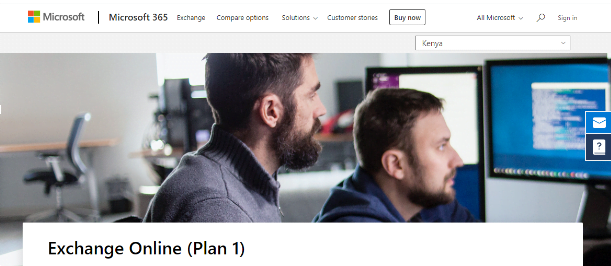
- 들어가면 "주요 흐름"으로 이동한 다음 "규칙" 탭을 탭합니다.
- 그런 다음 표시된 많은 규칙에서 "Exclaimer Cloud로 보낼 메시지 식별"을 클릭한 다음 편집을 선택합니다.
- 하단의 "예외 추가" 옵션으로 이동합니다.
- "다음 커넥터 사용..." 아래에서 "받는 사람...이 사람입니다"를 선택합니다.
- 공용 폴더에 사용할 사서함을 추가합니다. 그런 다음 변경 사항을 저장합니다.
- 마지막으로 이메일을 다시 보내 오류가 사라졌는지 확인하십시오.
DBEB(디렉터리 기반 Edge 차단) 옵션 비활성화
DBEB 옵션의 작업을 완전히 차단하는 것은 다른 방법을 시도한 후에 실행 가능한 유일한 대안이지만 오류가 지속됩니다. Microsoft 지원에 따르면 도메인 유형을 신뢰할 수 있음에서 내부 릴레이로 변경하는 것이 가장 좋은 솔루션입니다. 이렇게 하면 DBEB가 비활성화되고 Exchange Online에서 액세스할 수 없는 모든 메일은 온-프레미스의 메일 사용 가능 공용 폴더로 전달됩니다. 다음 단계에 따라 DBEB를 비활성화할 수 있습니다.
- Exchange Online에 로그인한 후 메일 흐름 섹션에서 허용 도메인 탭에 액세스할 수 있습니다.
- 공용 폴더의 루트 도메인 옆에 있는 편집을 클릭합니다.
- 그런 다음 DBEB를 비활성화하려면 "이 허용 도메인" 섹션에서 "내부 릴레이 도메인" 옵션을 선택하고 저장을 클릭합니다.
이 방법을 사용하면 온-프레미스 Exchange 서버의 트래픽이 증가할 수 있습니다. 존재하지 않는 받는 사람이 받은 전자 메일이 거부되는 대신 온-프레미스 Exchange 서버로 전달되기 때문입니다.
Exchange는 메일 루프(몇 번 왔다 갔다 하는 메시지)를 감지할 수 있지만 발생을 방지하지는 않습니다. 전자 메일 받는 사람이 온-프레미스에 없으면 메시지가 Exchange Online으로 반환되고 온-프레미스로 다시 전달됩니다. 이 프로세스는 무기한 계속될 수 있습니다.
결론
"받는 사람 주소 거부됨" 오류가 이메일을 원활하게 보내는 데 방해가 되지 않도록 하는 몇 가지 방법이 있습니다. 이러한 솔루션의 대부분은 위에 설명되어 있습니다. 덜 복잡한 솔루션으로 시작하여 오류가 사라지지 않는 경우에만 진행하는 것이 현명합니다. 또한 BoostSpeed 12와 같은 PC 최적화 프로그램을 사용하여 레지스트리를 정리하여 임의 오류가 발생할 가능성을 줄일 수 있습니다.

Auslogics BoostSpeed로 PC 문제 해결
BoostSpeed는 PC 청소 및 최적화 외에도 개인 정보를 보호하고 하드웨어 문제를 진단하며 속도 향상을 위한 팁을 제공하고 대부분의 PC 유지 관리 및 서비스 요구 사항을 처리하는 20개 이상의 도구를 제공합니다.
때때로 당신은 당신이 무엇을 하든지 오류를 고칠 수 없습니다. 이 경우 전문가의 도움을 받거나 법률 웹사이트를 통해 Microsoft 전문가와 연결하는 것이 좋습니다.
